'>
Ako imate Ime direktorija je nevaljano pogreška koja se slučajno pojavljuje na vašem računalu, ne brinite. To često uopće nije teško popraviti ...
Kako popraviti Ime direktorija je nevaljano Pogreška
Evo 3 ispravka koja su pomogla ostalim korisnicima da riješe problem Ime direktorija je nevaljano pogreška. Samo se probijte po popisu dok ne pronađete onaj koji vam odgovara.
Popravak 1: Promijenite drugi USB priključak
Ponekad Ime direktorija je nevaljano poruka o pogrešci javlja se jednostavno zato što ste vanjske uređaje priključili na mrtav USB priključak. Možete ih priključiti i umetnuti u drugi priključak kako biste vidjeli popravlja li Ime direktorija je nevaljano problem. Ako da, onda sjajno! Ako pogreška ostane, prijeđite na Popravak 2 .
Popravak 2: Ažurirajte upravljački program diska
Ova se pogreška može pojaviti ako koristite pogrešni upravljački program diska ili je zastario. Stoga biste trebali ažurirati upravljački program diska kako biste vidjeli popravlja li vaš problem. Ako nemate vremena, strpljenja ili vještina za ručno ažuriranje upravljačkog programa, to možete učiniti automatski pomoću Vozač jednostavno .
Driver Easy automatski će prepoznati vaš sustav i pronaći odgovarajuće upravljačke programe za njega. Ne morate točno znati na kojem sustavu radi vaše računalo, ne treba vas mučiti pogrešan upravljački program koji biste preuzimali i ne trebate brinuti hoćete li pogriješiti prilikom instalacije. Driver Easy to sve rješava .
Možete automatski ažurirati upravljačke programe s bilo kojim BESPLATNO ili Pro verzija od Driver Easy. Ali s Pro verzijom potrebna su samo 2 koraka (a dobivate punu podršku i 30-dnevno jamstvo povrata novca):
1) preuzimanje datoteka i instalirajte Driver Easy.
2) Pokrenite Driver Easy i kliknite Skeniraj sada dugme. Zatim će Driver Easy skenirati vaše računalo i otkriti sve upravljačke programe.

3) Kliknite Ažuriraj sve za automatsko preuzimanje i instaliranje ispravne verzije programa SVI upravljačke programe koji nedostaju ili su zastarjeli u vašem sustavu (za to je potreban Pro verzija - od vas će se zatražiti nadogradnja kada kliknete Ažuriraj sve).
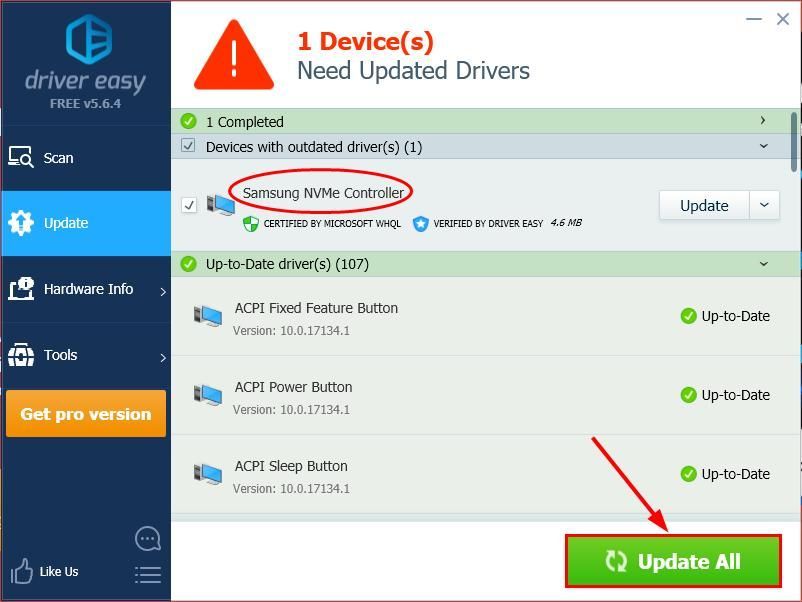
4) Ponovo pokrenite računalo da bi promjene stupile na snagu.
5) Provjerite računalo je li pogreška uklonjena. Ako da, onda čestitamo! Ako se problem i dalje javlja, pokušajte Popravak 3 , dolje.
Popravak 3: Provjerite pogreške diska
Provjera diska korisna je ugrađena Windows alat koji skenira naš tvrdi disk i vanjske pogone radi pogrešaka i otklanja ih.
Skeniranje pogreške diska traje samo nekoliko minuta. Ali jednom kad otkrije bilo kakve pogreške, postupak fiksiranja može potrajati HOURS to dovršiti. Provjerite imate li dovoljno vremena odvojeno.Učiniti tako:
- Na tipkovnici pritisnite tipka s logotipom sustava Windows i JE istodobno, a zatim kliknite Ovo računalo .

- Desnom tipkom miša kliknite Lokalni disk i kliknite Svojstva .

- Pritisnite Alati kartica> Ček .

- Klik Skeniraj pogon .

- Slijedite upute na zaslonu za Windows da biste otkrili i ispravili pronađene pogreške.
- Ponovo pokrenite računalo i provjerite popravlja li Ime direktorija je nevaljano poruka o pogrešci.
Nadam se da ste uspješno popravili Ime direktorija je nevaljano do sada pogreška. Ako imate bilo kakve ideje, prijedloge ili pitanja, ostavite nam komentar u nastavku. Hvala na čitanju!






![[RJEŠENO] Remnant: From the Ashes Keeps Crashing (2022)](https://letmeknow.ch/img/knowledge/39/remnant-from-ashes-keeps-crashing.png)



![Kako napraviti snimku zaslona na sustavu Windows 8 [Jednostavno!]](https://letmeknow.ch/img/technical-tips/89/how-take-screenshot-windows-8-easily.jpg)